A telepítést követően a szoftvert indíthatja az asztalon található ikonnal vagy a Start menüből. Windows Vista és Windows 7 operációs rendszerek esetén javasoljuk, hogy az ikonra a jobb egérgombbal kattintva válasszák a Futtatás rendszergazdaként opciót.
Az első indítás alkalmával automatikusan elindul az Új cég létrehozása:
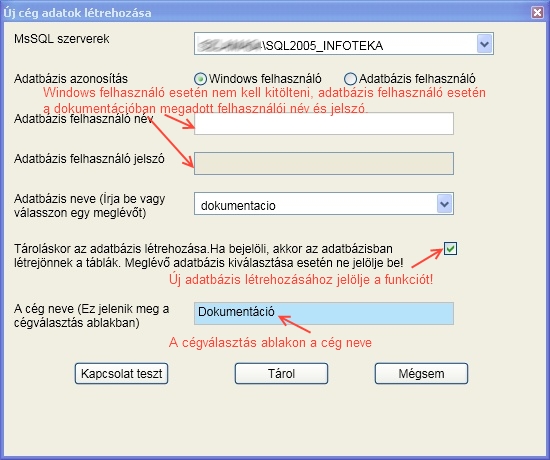
Ha az MS SQL szervereknél található legördülő menüben már szerepel az SQL szerver neve, akkor elég kiválasztani, illetve a felkínáltat elfogadni. Ha nem találja, akkor a következőképpen tudja megadni: Számítógép neve\SQL2005_INFOTEKA.
Ha nem ismeri a számítógép nevét, akkor Vezérlőpult/Rendszeren belül meg tudja nézni. A hálózatos alkalmazásban részletesebb leírást talál a szerver meghatározásához, kiválasztásához.
A szerver kiválasztása után kattintson a ![]() gombra, aminek hatására a Sikeres kapcsolódás üzenetet fogja kapni, ha az SQL szerver telepítése és a nevének megadása sikeres volt.
gombra, aminek hatására a Sikeres kapcsolódás üzenetet fogja kapni, ha az SQL szerver telepítése és a nevének megadása sikeres volt.
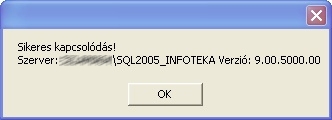
Ezután adja meg az adatbázis nevét új cég esetén, meglévőnél pedig a legördülő menüből ki tudja választani a megfelelőt. Ezen kívül adja meg a cég nevet is, amit a szoftver indításakor fog használni. Mindenképpen jelölje be a Tároláskor az adatbázis létrehozását abban az esetben, ha újat akar létrehozni!
Tárol gombra kattintva megtörténik jelölés esetén a céghez tartozó adatbázis létrehozása, illetve összerendelése. A megadott cégnév megjelenik a kiválaszthatóak között. Újabb cég felvitele esetén hasonlóan kell eljárnia, de az első indításkor történő automatizmus helyett az Új cég gombra kell kattintania.
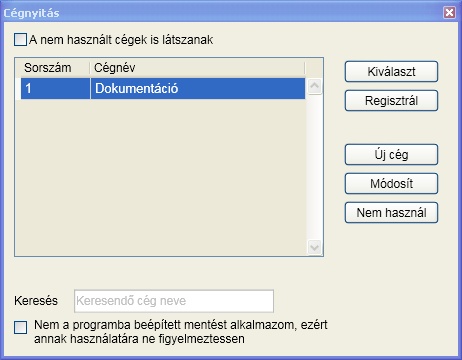
A szoftver regisztráció hiányában demó módban működik. Azt minden gépen és könyvtárban, ahová a szoftvert telepítette végre kell hajtani! A regisztráció jellemzően két fő lépésből áll:
Regisztrációs kulcs megadása
A szoftver vásárlása során az Ön számára kiállított regisztrációs kódot a cégválasztás ablakán található regisztrál gombra kattintva tudja megadni.
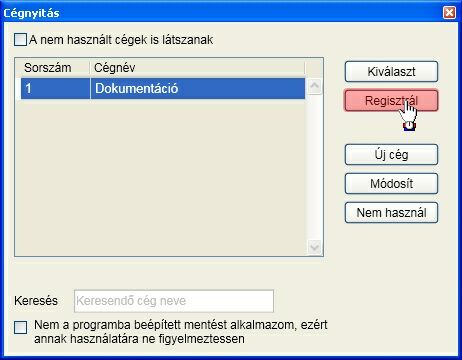
Az ablak tetején lévő lehetőségek közül válassza a Csak az aktuális cégre érvényes regisztráció lehetőséget. A regisztrációs kód alsó részén található regisztrációs kulcsot a szoftvervédelmi kulcs mezőbe gépelje be, vagy ha e-mailben is megkapta ezt a regisztrációs lapot, akkor be tudja másolni. A ![]() gombra kattintva ki fogja írni a program a regisztrált cég nevét.
gombra kattintva ki fogja írni a program a regisztrált cég nevét.
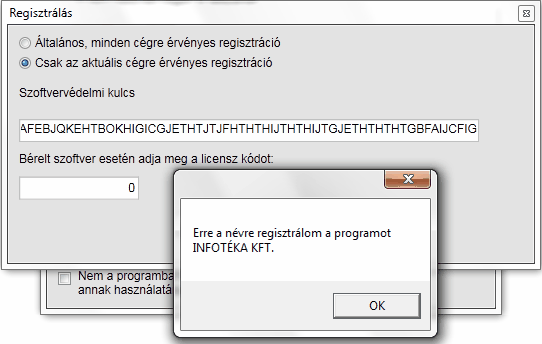
Ha tévesen gépelte be a kulcsot, akkor a következő üzenetet fogja kapni:
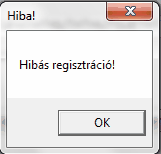
Ha ezt az üzenetet kapja, akkor ellenőrizze a begépelt szoftvervédelmi kulcsot.
Ellenőrző kódfájl lekérése a honlapról
Ezt csak akkor kell végrehajtania, ha az alkalmazás nem tudta automatikusan letölteni a program példányhoz tartozó kódfájlt!
Böngészőjéből indítsa el a http://www.infoteka.hu oldalt. A kódfájl igénylését csak olyan felhasználó végezheti, aki a honlapon regisztrált. A honlapon történő sikeres regisztrációt követően megjelennek az oldalon az Ön által vásárolt programok. A kódfájl letöltésének ismertetését az alábbi dokumentumban találja: http://www.infoteka.hu/kodfajl.pdf
Az e-mailben megkapott kódfájl program könyvtárba való másolását követően a regisztráció folyamata befejeződött, a program korlátozás nélkül használható. A képernyőn a névjegyen illetve alatta megtalálhatók azok az információk, amelyek frissítési és ügyfélszolgálati jogosultságra vonatkoznak:

A cég első kiválasztása
Az alapértelmezett felhasználó név : Tulajdonos és nincs jelszó. Azt javasoljuk, hogy az első belépés után adjon meg jelszót a felhasználóhoz.
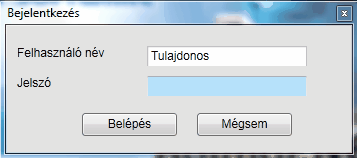
Első bejelentkezéskor egy figyelmeztetést fog kapni az alapadatok beállításáról.

Az OK gombra kattintva a következő adatokat lehet kitöltenie (bővebben: Paraméterek / Cégadatok):
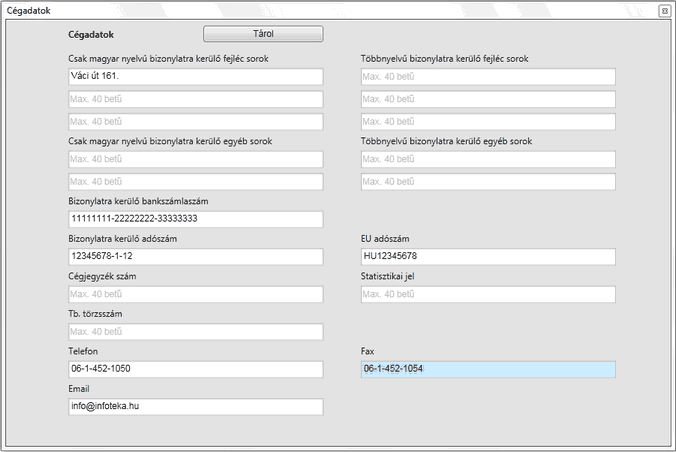
A számlázás paraméterek kitöltése szükséges a címadatok elvárt részletezettségű tárolásához. A csillaggal jelzett adatokat kötelező kitölteni.
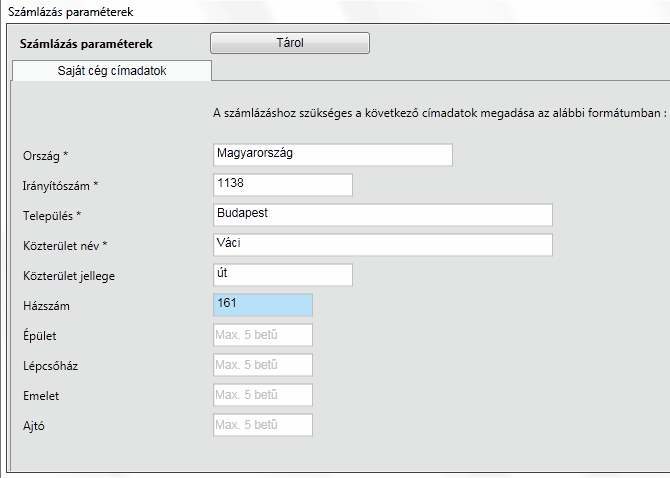
A cég létrehozásával az évnyitás is megtörtént. Egy másik év létrehozásáról a Törzsadatok / Bizonylattípusok menüpontban olvashat.